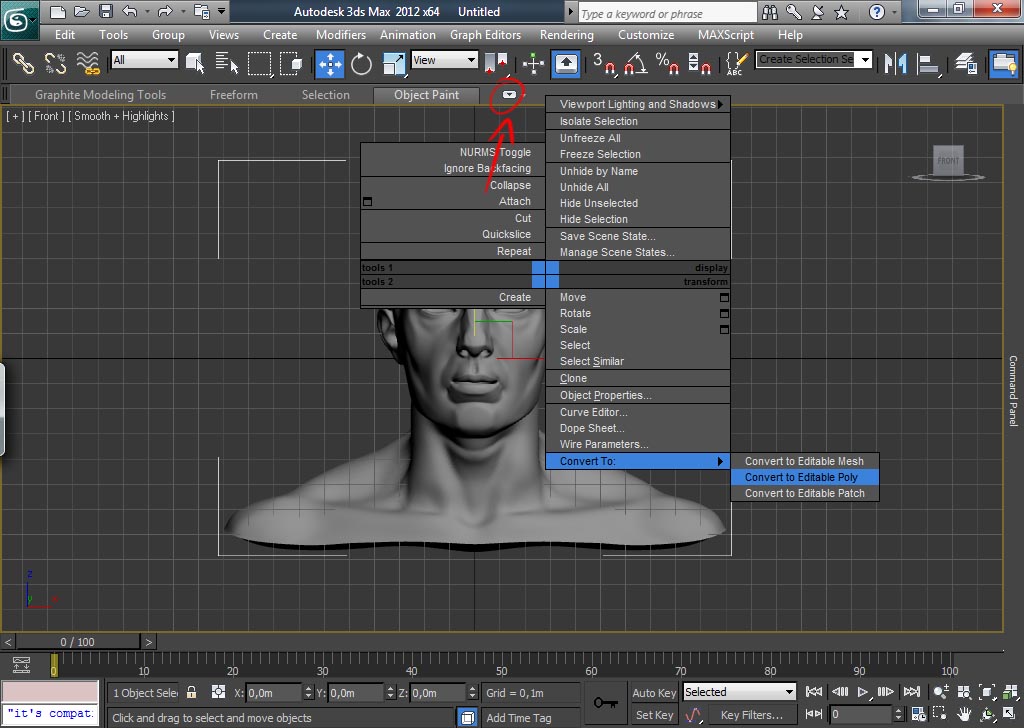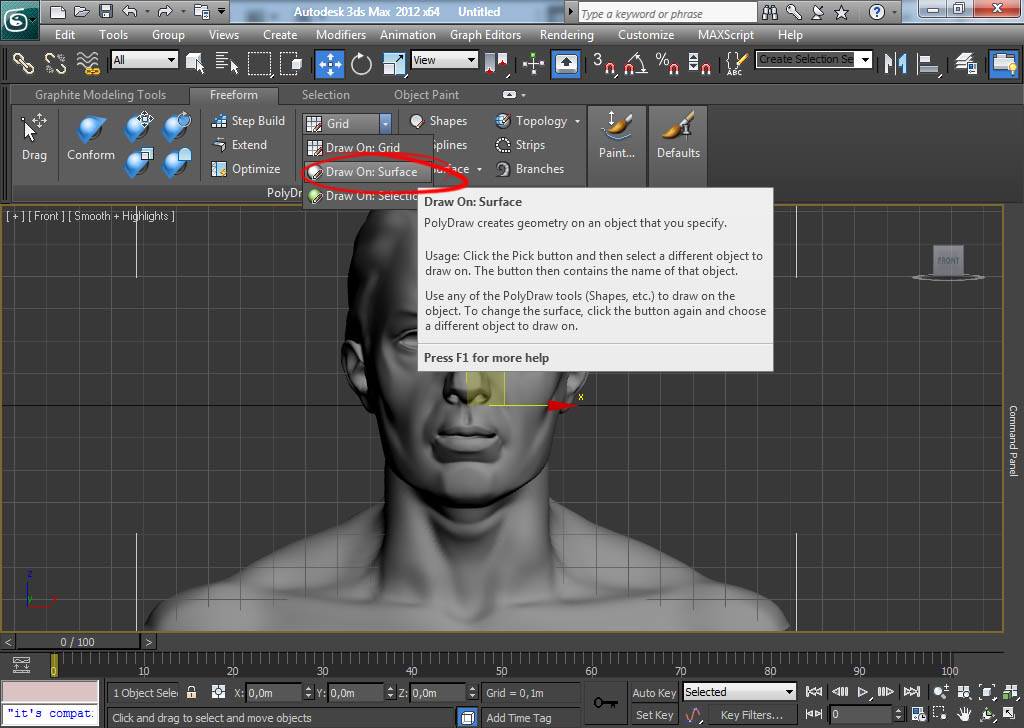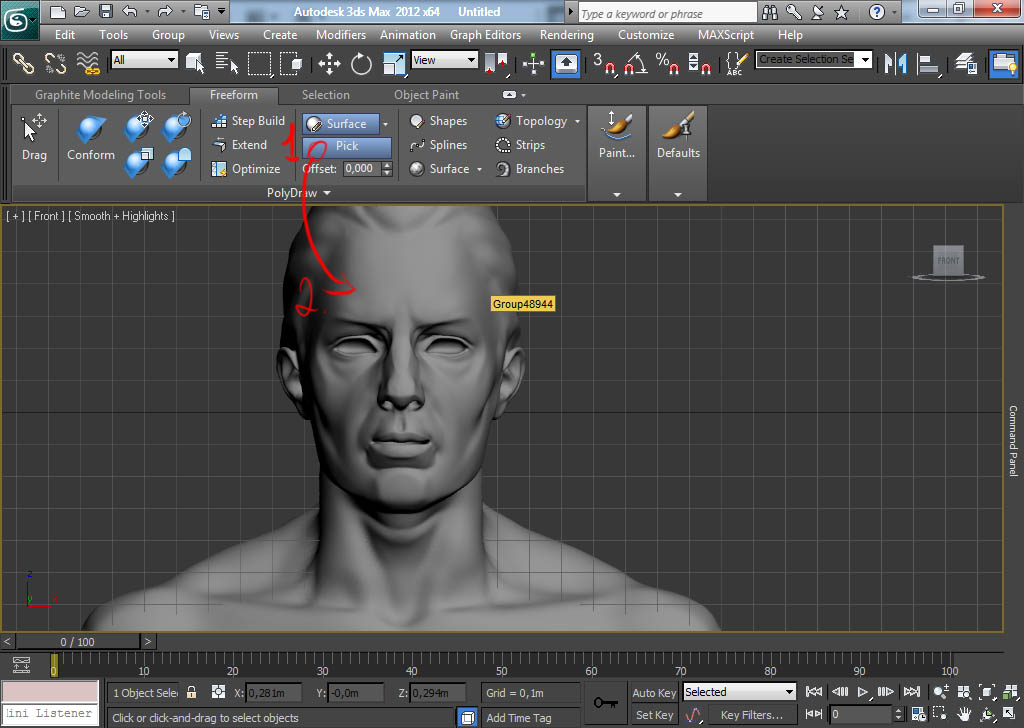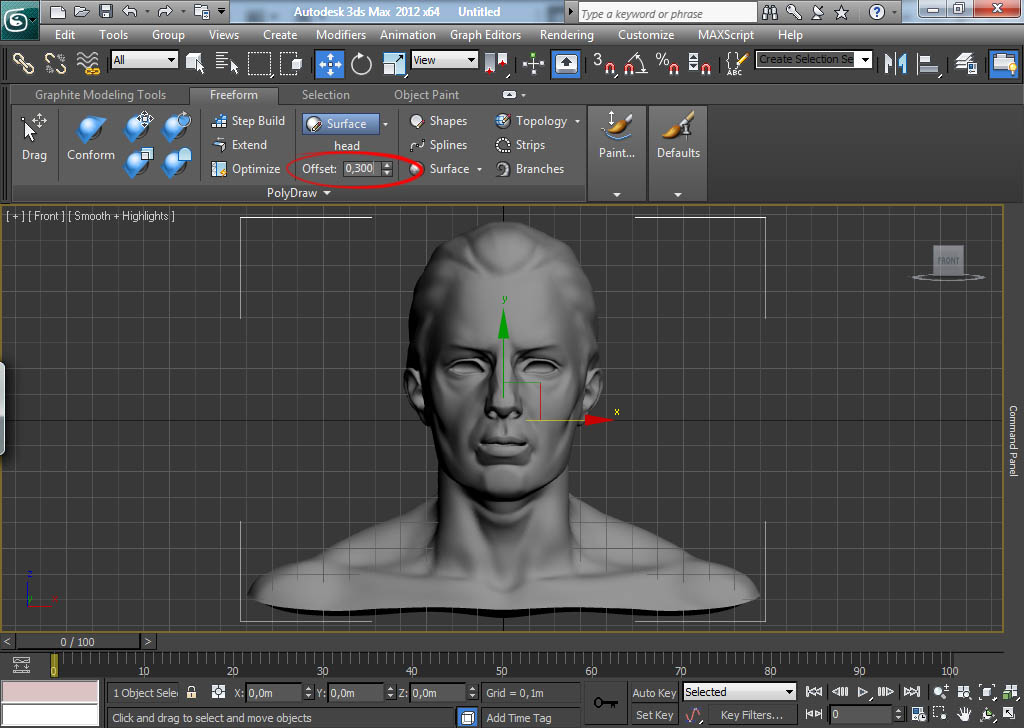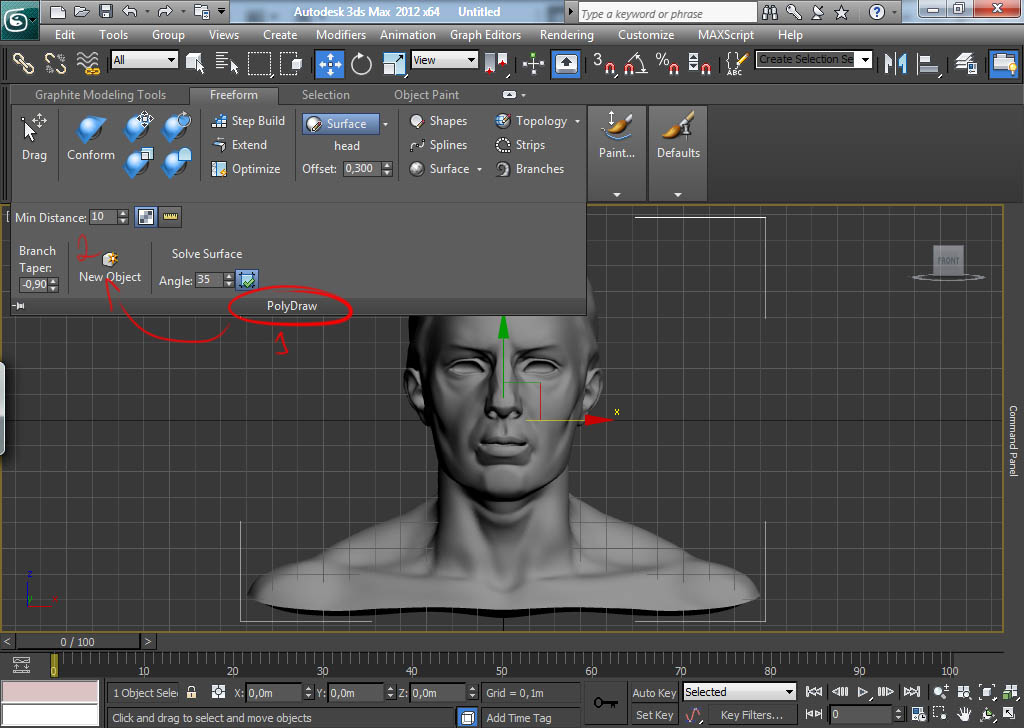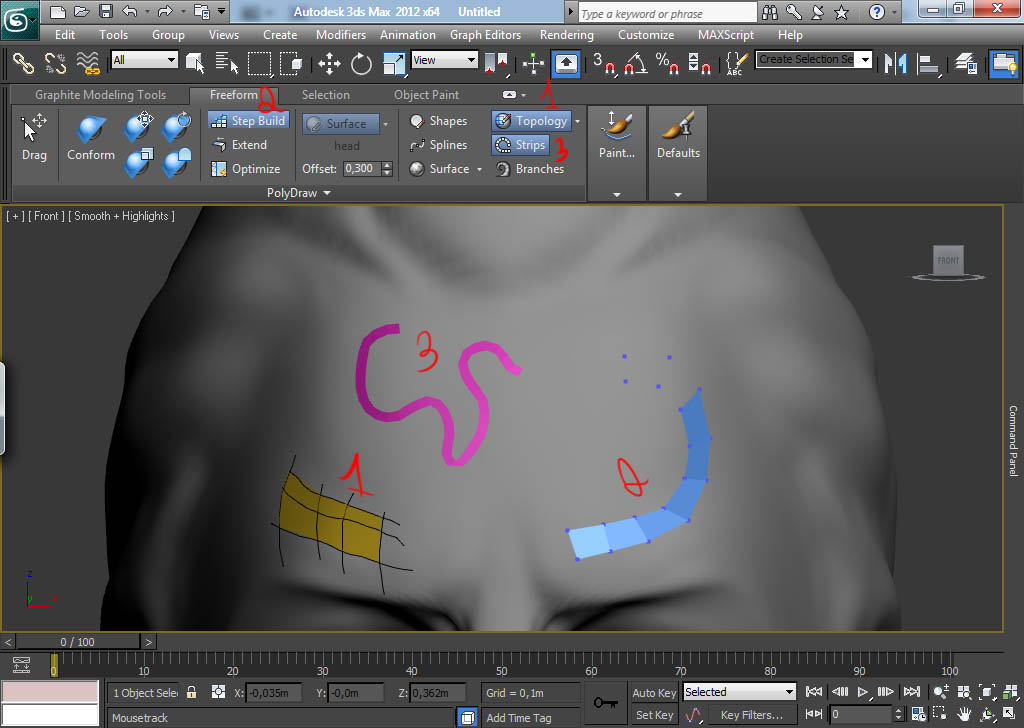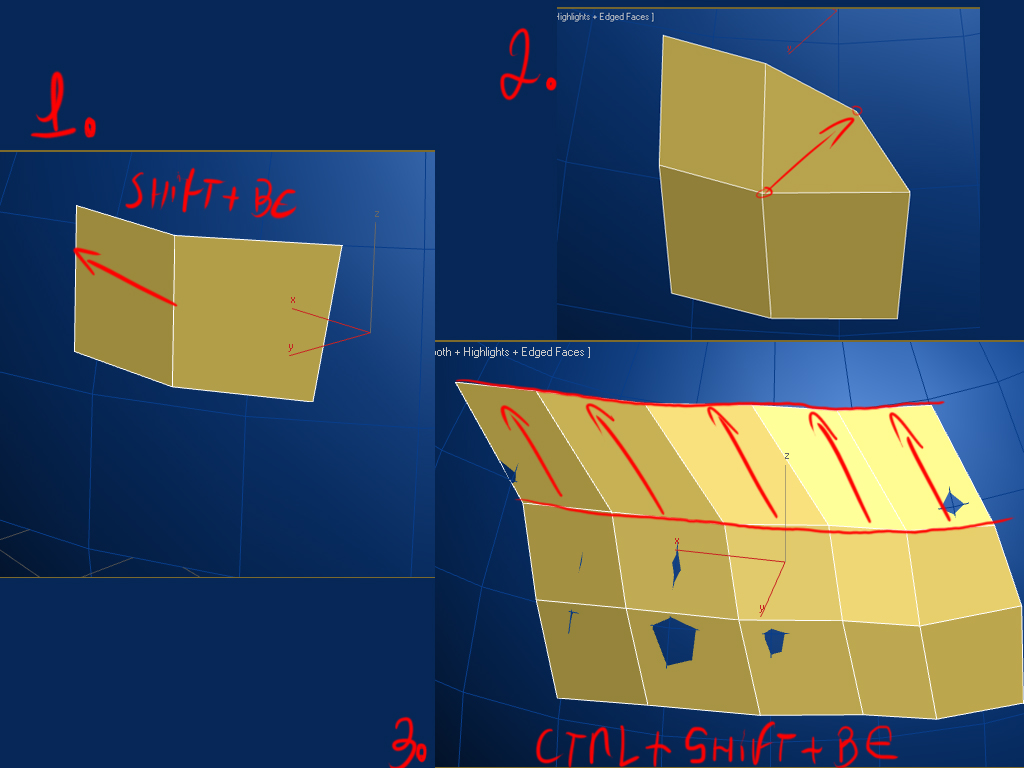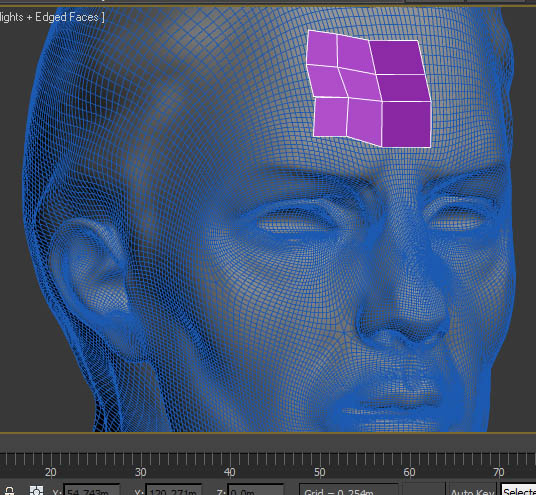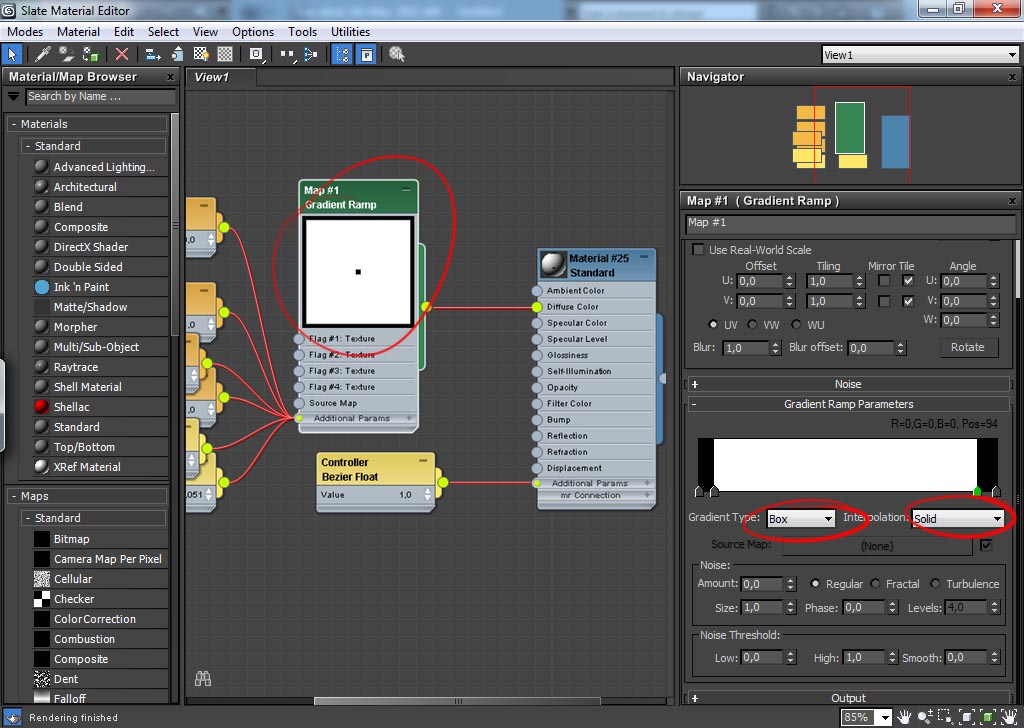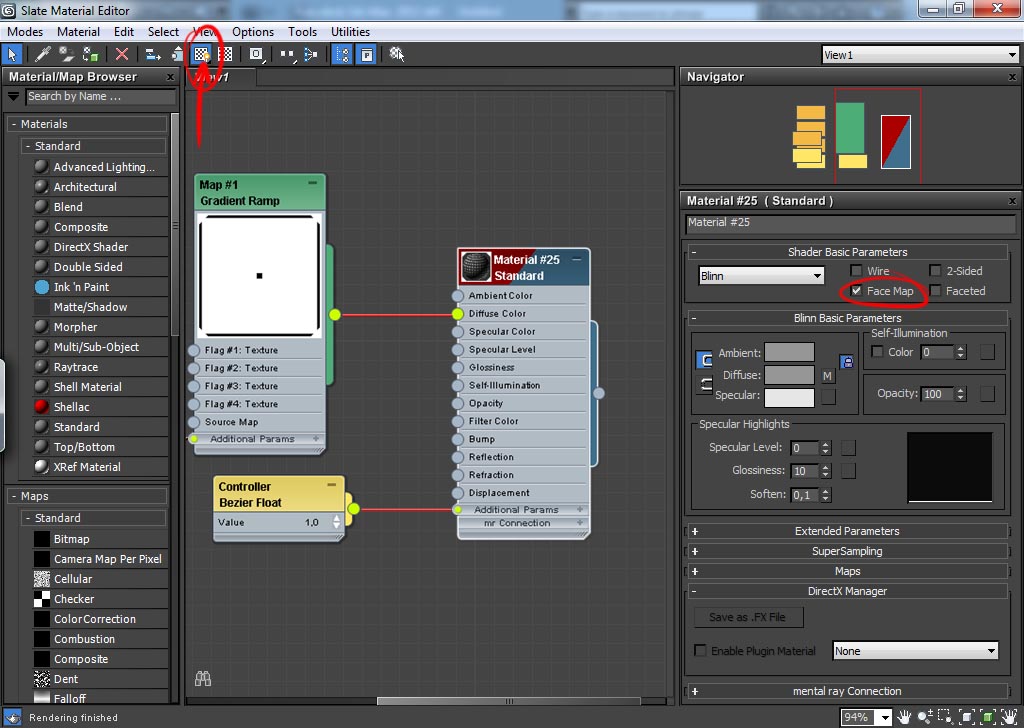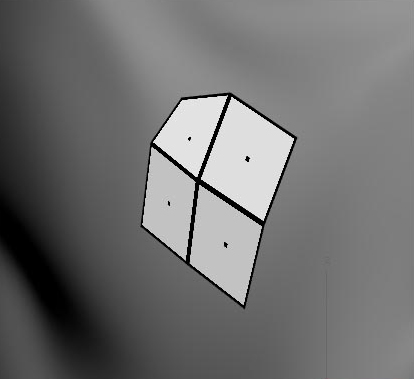Cursos e Bibliotecas Ver Mais
Galeria 3D1 Ver Mais

EvandroGP
Paraná - PR

Juliano Kloss
Blumenau - SC - SC

Tomodachi
Belo Horizonte

new
Belo Horizonte - MG

Lucas
Campos dos goytacazes - RJ
Portfólios Ver Mais

Matheus Santana
campinas sp - SP

ezequielnc
Belo Horizonte - AC
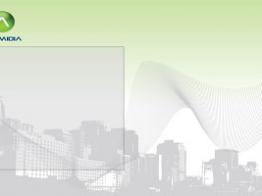
Pedro Ivo S. Cardoso
Santos/SP - SP
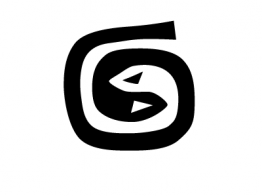
Roger
Pinhais PR
Tutoriais - Tutoriais dos usuários
1.Importei para o Max a classica cabeça do zbrush, então o converta para Editable Poly e depois clique na seta indicada.
2.Na aba de Freeform, clique na setinha ao lado de grid para surgir uma janela, então clique em Draw ON: Surface.
4.Offset indica a distância entre o polígono que será criado e a superfície que será desenhada em cima. No meu caso foi 0,300.
5.Clique em PolyDraw para expandir a janela, então clique em New Object. Agora podemos começar a criar nossa topologia!
6. Basicamente utilizo 3 ferramentas para iniciar a topologia, São elas Topology, Strips e Step Build.
- Topology apenas clique e segure com o botão esquerdo do Mouse e arraste, criará uma linha. Crie linhas na horizontal e vertical cruzando uns com as outras e surgirá os poligonos.
- Step Build Clique em cima da superfície e criará vertex, Distribua-os de modo que os poligonos fiquem com 4 lados, Então SHIFT e segure com o botão esquerdo e arraste entre os vertex.
-Strips Simplesmente clique e arraste em cima da superfície.
O ultimo botão da esquerda DRAG serve para mover os vertex e edge, deixe o mouse em cima do botão para maiores informações.
- Topology apenas clique e segure com o botão esquerdo do Mouse e arraste, criará uma linha. Crie linhas na horizontal e vertical cruzando uns com as outras e surgirá os poligonos.
- Step Build Clique em cima da superfície e criará vertex, Distribua-os de modo que os poligonos fiquem com 4 lados, Então SHIFT e segure com o botão esquerdo e arraste entre os vertex.
-Strips Simplesmente clique e arraste em cima da superfície.
O ultimo botão da esquerda DRAG serve para mover os vertex e edge, deixe o mouse em cima do botão para maiores informações.
7.Extend serve para criar poligonos extrudando a partir de edges e vertex.
1.SHIFT+Botão Esquerdo e arraste(em cima da edge), criará um novo poligono.
2.Clicar com o Botão Esquerdo e arrastar em cima de uma Vertex, criará outro polígono.
3.Ctrl+shift+Botão Esquerdo e arrasta para extrudar loops.
4.Ctrl+Botão Esquerdo em cima de um polígono para excluí-lo.
1.SHIFT+Botão Esquerdo e arraste(em cima da edge), criará um novo poligono.
2.Clicar com o Botão Esquerdo e arrastar em cima de uma Vertex, criará outro polígono.
3.Ctrl+shift+Botão Esquerdo e arrasta para extrudar loops.
4.Ctrl+Botão Esquerdo em cima de um polígono para excluí-lo.
Dica!
Agora um breve material para a nossa malha. Eu gosto para melhor visualização do wire da retopologia. Acho que a visualização fica muito \"Poluída\" com o wire do modelo e da topologia, como no exemplo.
Agora um breve material para a nossa malha. Eu gosto para melhor visualização do wire da retopologia. Acho que a visualização fica muito \"Poluída\" com o wire do modelo e da topologia, como no exemplo.
1. Crie um Gradient Ramp, conecte ao diffuse. Depois faça os seguintes ajustes, como a adição de mais \"pinos\", mudança de cor, posicionamento dos mesmos, interpolação e tipo de gradiente.
2.Feito isto, não se esqueça de habilitar 2-Sided e Show standard Map in viewport.
3.Veja o resultado
2.Feito isto, não se esqueça de habilitar 2-Sided e Show standard Map in viewport.
3.Veja o resultado
Fiz uma breve retopologia na cabeça de um personagem meu. Veja como o material melhora a visualização.
Espero que gostem e até a próxima [:D]
Matheus Maia
Espero que gostem e até a próxima [:D]
Matheus Maia
Faça o login para poder comentar
fabiano frias
Comentou em 09/03/2012 11:21
Ver comentário
Matheus Maia
Comentou em 20/09/2011 21:29
Ver comentário
Matheus Maia
Comentou em 20/09/2011 13:31
Ver comentário
WesleyBarreira
Comentou em 20/09/2011 10:24
Ver comentário
wmiler
Comentou em 19/09/2011 17:29
Ver comentário
Matheus Maia
Comentou em 19/09/2011 16:34
Ver comentário
Marco Rocha
Comentou em 19/09/2011 13:27
Ver comentário
Matheus Maia
Comentou em 19/09/2011 12:58
Ver comentário
VOCÊ TAMBÉM PODE SE INTERESSAR POR:
Usuários conectados
Total de mensagens publicadas pelos membros da comunidade: 707686.
Total de membros registrados: 135292
Últimos membros registrados: tauan, Anacelina, ALDENE JOSE, maria china, [email protected], piry hustiles, William76931, vdsambua.
Usuário(s) on-line na última hora: 707, sendo 17 membro(s) e 690 visitante(s).
Membro(s) on-line na última hora: Thiago Couto, look, Eng Damasceno, Tomas, Moura, Ronaldo Junior, Girleide, tauan, Frederico Wagner N. R., Celso Borttoloto, Roberto Movanni, Le_Andro, Jorge Henrique, [email protected], Osvaldo Arquiteto, Fernando Cunha, mixel.amorim.
Legenda: Administrador, Especial, Moderador, Parceiro .